时间:2021-12-14 16:43来源:系统宝库
如果大家担心电脑垃圾过多会影响到使用,那么设置电脑自动清理垃圾是不错的选择,那该如何设置电脑关机时自动清理临时垃圾文件?不清楚的朋友快来通过本文好好了解一下吧。
具体方法如下:
1、打开记事本,输入del 文件夹路径 /q,如图:
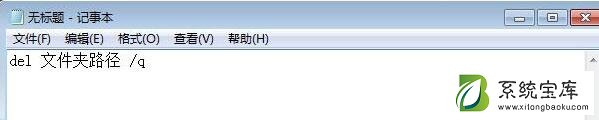
2、将该记事本另存为临时文件清理.bat文件,并保存放在桌面上,如图:
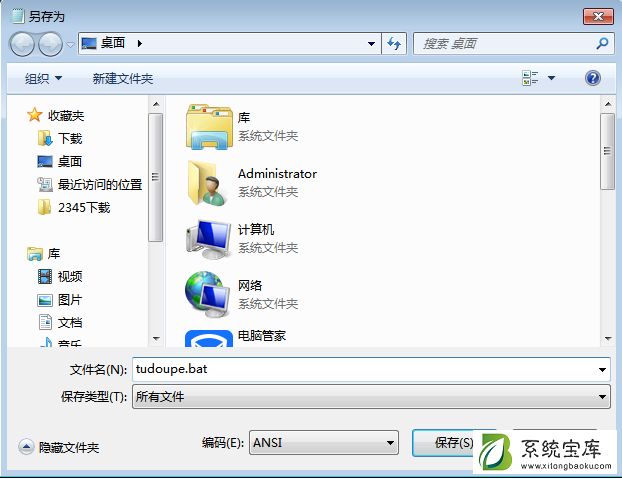
3、按快捷键win+r,在弹出的运行窗口中输入gpedit.msc,然后回车,如图:
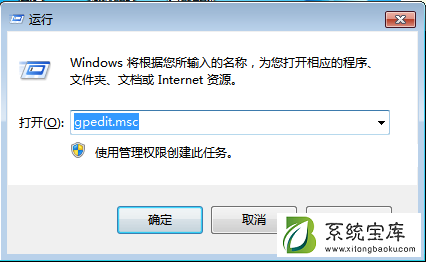
4、在打开的本地组策略编辑器窗口中,依次点击计算机配置--windows设置--脚本(启动/关机),在右侧窗口中双击关机选项,如图:
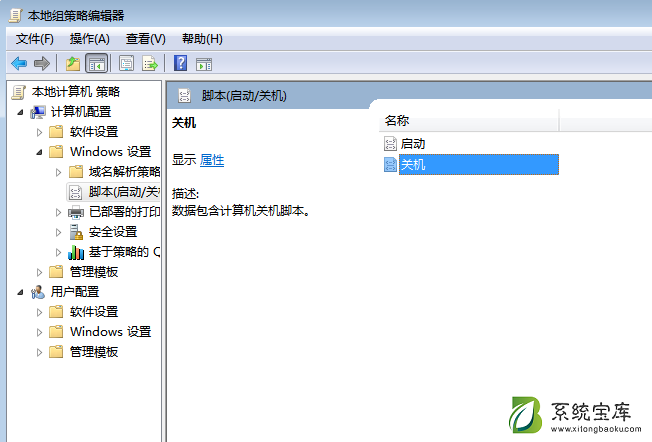
5、在关机属性窗口中,脚本选项卡下点击添加按钮,如图:
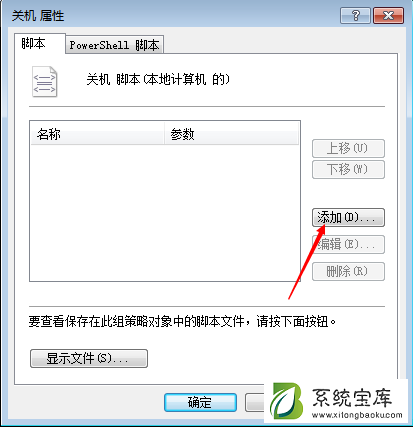
6、弹出添加脚本窗口,点击浏览按钮,找到刚刚保存在桌面上的临时文件清理.bat文件,点击确定,然后回到关机属性窗口,点击应用--确定。如图:
